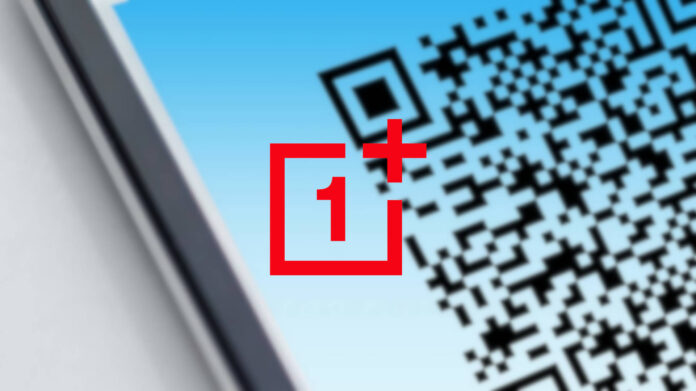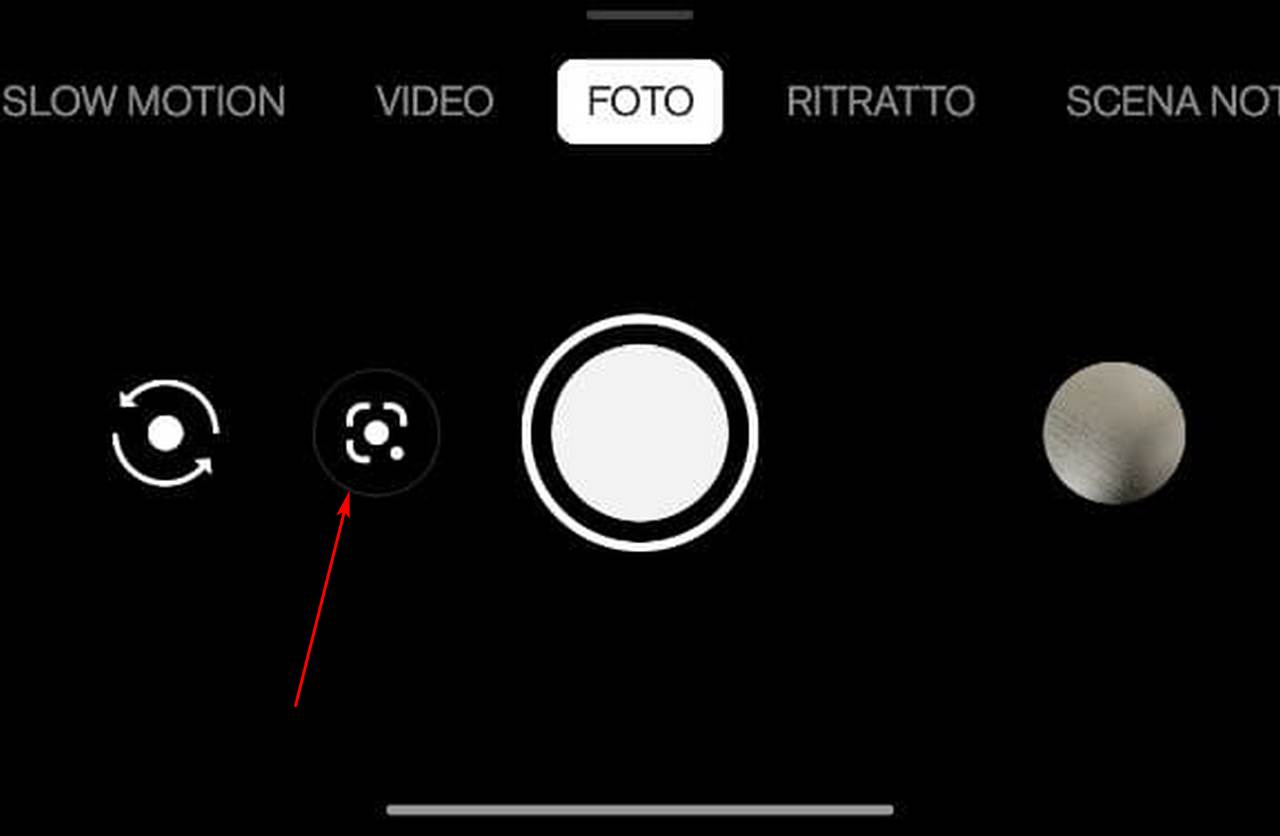La fotocamera del nostro smartphone si presta a molteplici utilizzi oltre ai semplici scatti: infatti è ormai possibile effettuare una serie di operazioni – come scansionare documenti – che diventano man mano più efficaci in base alla qualità dei sensori a bordo. Una delle caratteristiche dei nostri dispositivi è anche la capacità di effettuare la scansione di codici a barre e QR. Se volete saperne di più, ecco come fare per leggere un codice QR con la fotocamera di OnePlus, senza utilizzare nessuna applicazione esterna.
Ecco come leggere un codice QR con la fotocamera di OnePlus e senza utilizzare app di terze parti

Per evitare di perdersi nei meandri del Play Store ed evitare app non proprio sicure, gli utenti OP possono optare per la scansione dei QR direttamente tramite l’applicazione fotocamera. Non sarà necessario installare alcun software aggiuntivo e basteranno una manciata di passaggi. Oggigiorno utilizzare i QR è diventata una pratica comune e sempre più produttori stanno offrendo una soluzione “interna” che non necessita di ulteriori app. Ma come leggere i codice QR con la fotocamera di OnePlus? Andiamo a vedere come fare utilizzando un OnePlus 8 con a bordo la OxygenOS 11.
- Apri l’app Fotocamera.
Il primo passaggio è quello di aprire l’applicazione della fotocamera del vostro smartphone. Se avete installato un software alternativo, assicuratevi di aver aperto quello di OnePlus preinstallato.
- Clicca l’icona di Google Lens.
In basso a sinistra del pulsante di scatto è presente l’icona di Google Lens. Tramite questa si accederà al servizio di Google integrato direttamente nella fotocamera di OnePlus: questo consente di inquadrare soggetti ed effettuare una ricerca in tempo reale, valida anche per i QR.
- Inquadra il QR e procedi con la lettura.
Una volta che avrete aperto Lens, inquadrate il codice QR che vi interessa e cliccate sull’icona della ricerca. In questo modo avverrà la scansione del codice e si aprirà il servizio collegato ad esso.
Nel caso in cui il vostro dispositivo non presenti l’icona di Google Lens accanto al pulsante di scatto basterà seguire alcuni passaggi alternativi. Recatevi nelle impostazioni dell’app Fotocamera di OnePlus e attivate la funzione “Rilevamento intelligente dei contenuti”. Dopodiché tornate alla schermata della fotocamera, inquadrate il codice QR che vi interessa ed effettuare una pressione prolungata su di esso (sempre tramite l’applicazione). In questo modo dovrebbe partire la scansione QR.
⭐️ Scopri le migliori offerte online grazie al nostro canale Telegram esclusivo.